Windows server2008 DHCP中继代理
2021-04-21 17:26
标签:地址 承担 启动服务 因此 信任 add jpeg 完成 war 搭建实验环境(VMware workstation) 实验步骤: 步骤四:等待安装。 步骤六:配置中继路由。 6.选择‘LAN路由’,点击‘下一步’,点击‘完成’按钮,完成初步配置。 指定代理目标(为哪台服务器做中继代理),右键‘DHCP中继代理程序’,选择‘属性’。 13,添加目标IP。点击‘应用’后,点击‘确定’。 检验结果: Windows server2008 DHCP中继代理 标签:地址 承担 启动服务 因此 信任 add jpeg 完成 war 原文地址:http://blog.51cto.com/chenxiaoming/2059619
DHCP中继代理作用:
在大型的网络中,可能会存在多个子网。DHCP客户机通过网络广播消息获得DHCP服务器的响应后得到IP地址。但广播消息是不能跨越子网的。因此,如果DHCP客户机和服务器在不同的子网内,客户机还能不能向服务器申请IP地址呢?这就要用到DHCP中继代理。DHCP中继代理实际上是一种软件技术,安装了DHCP中继代理的计算机称为DHCP中继代理服务器,它承担不同子网间的DHCP客户机和服务器的通信任务。
中继代理是在不同子网上的客户端和服务器之间中转DHCP/BOOTP消息的小程序。根据征求意见文档(RFC),DHCP/BOOTP中继代理是DHCP和BOOTP标准和功能的一部分。
实验拓扑图(GNS3)
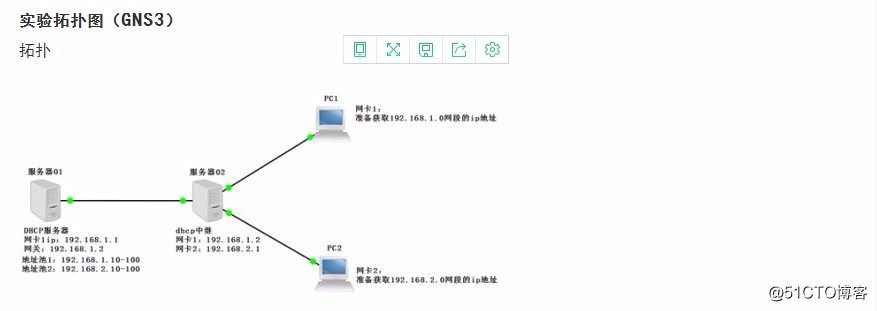
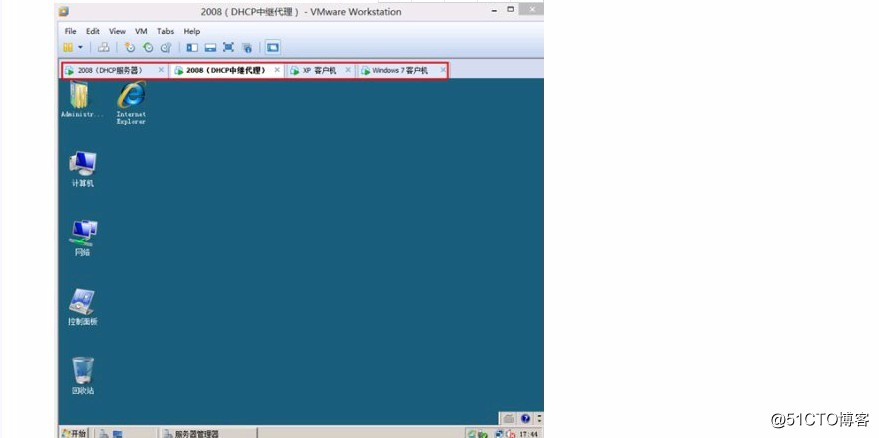
步骤一:为“DHCP服务器”配置IP,
为“DHCP中继代理”配置两块网卡及IP。
步骤二:在“DHCP服务器”上安装DHCP服务,配置上述IP地址池。
步骤三:在“DHCP中继代理”中添加角色‘网络策略和访问服务’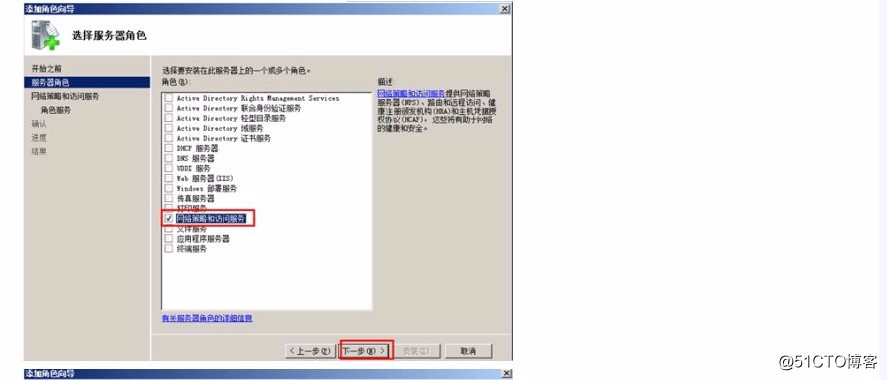
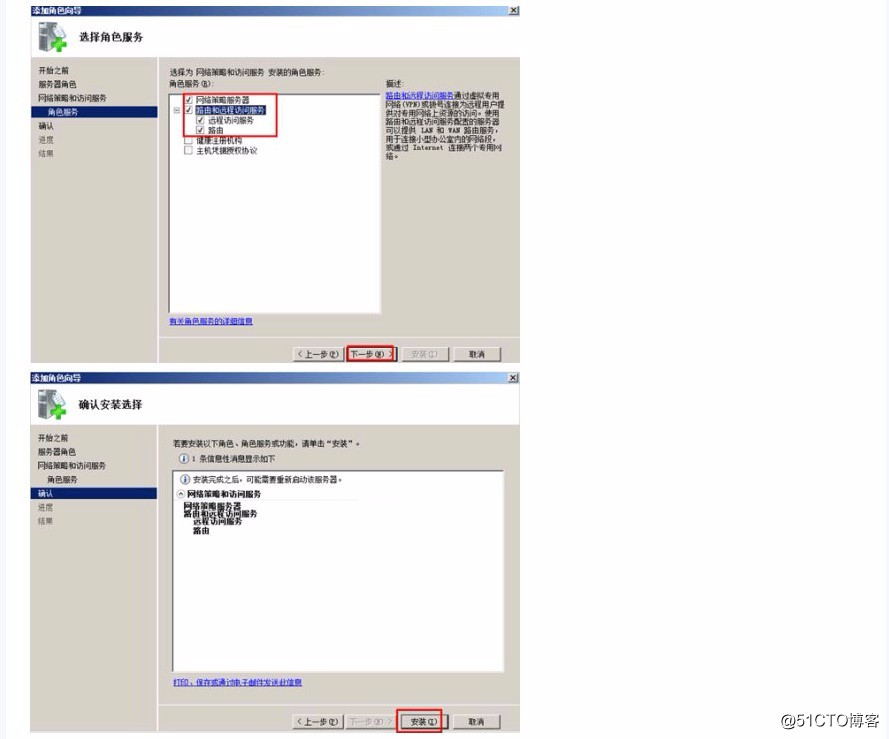
步骤五:安装成功后,单击‘关闭’按钮。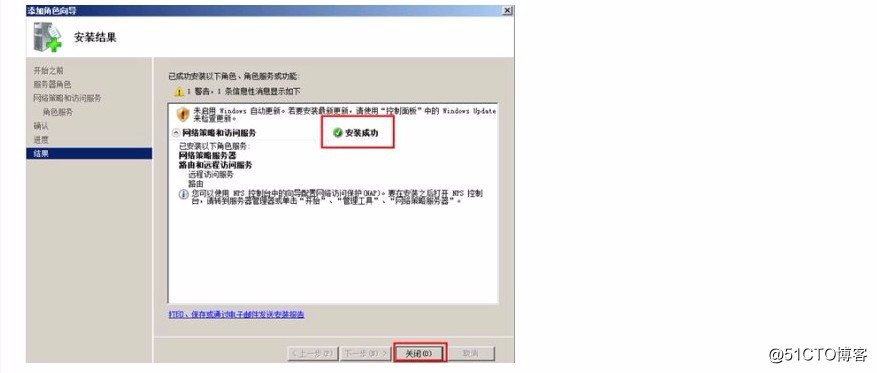
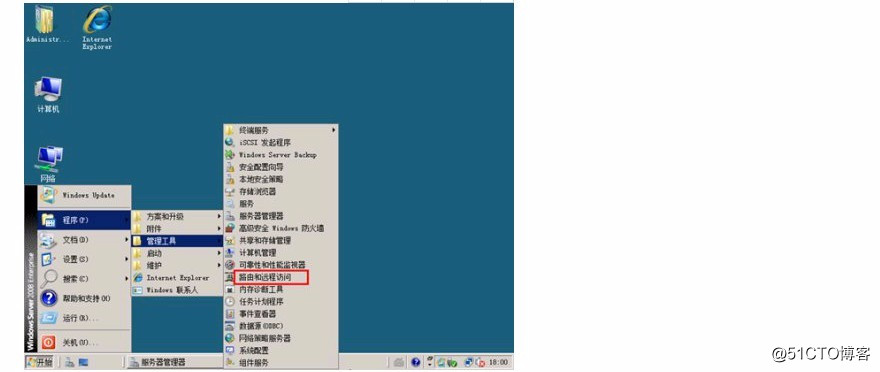
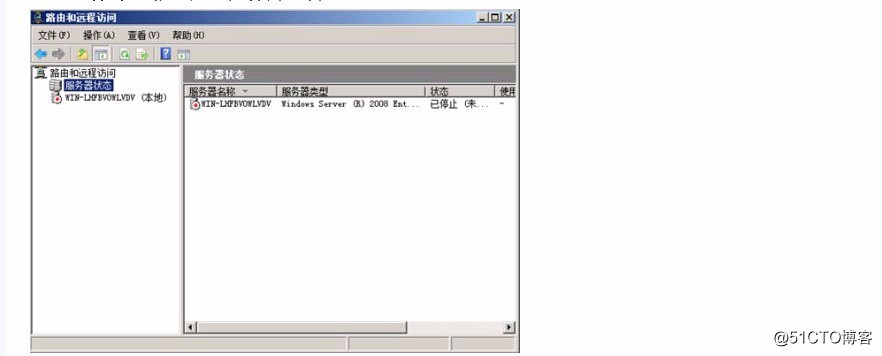
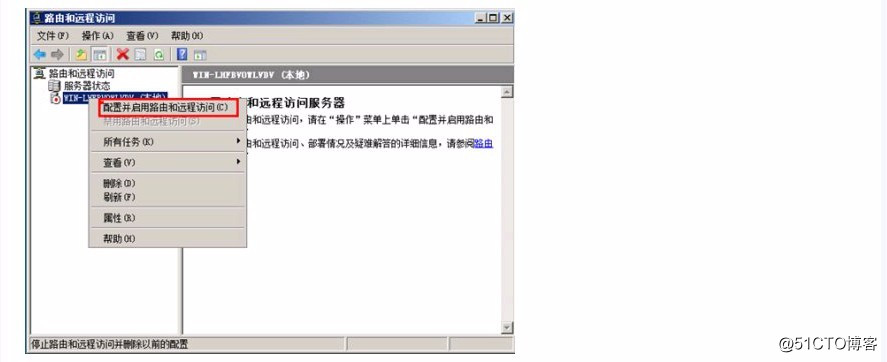
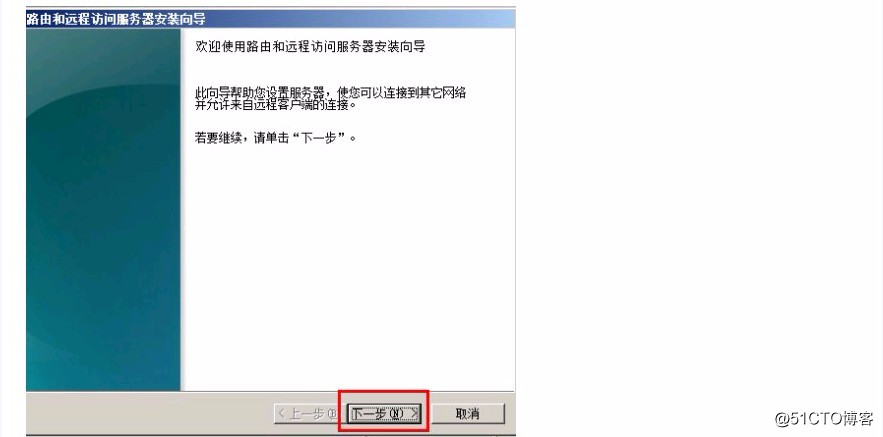
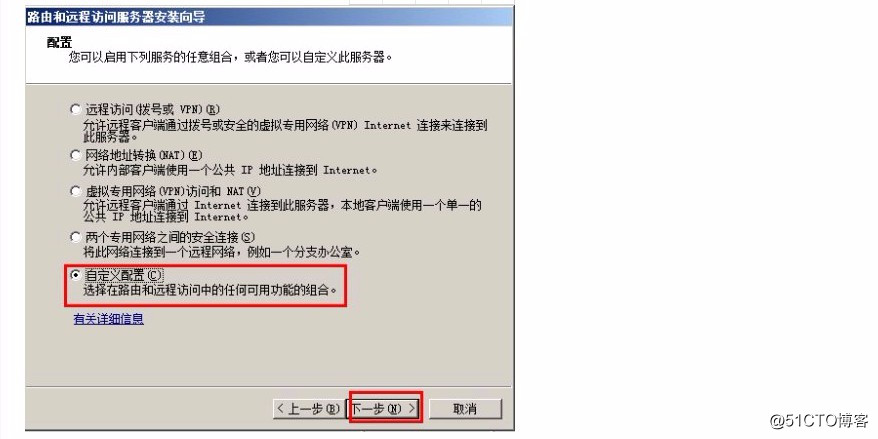
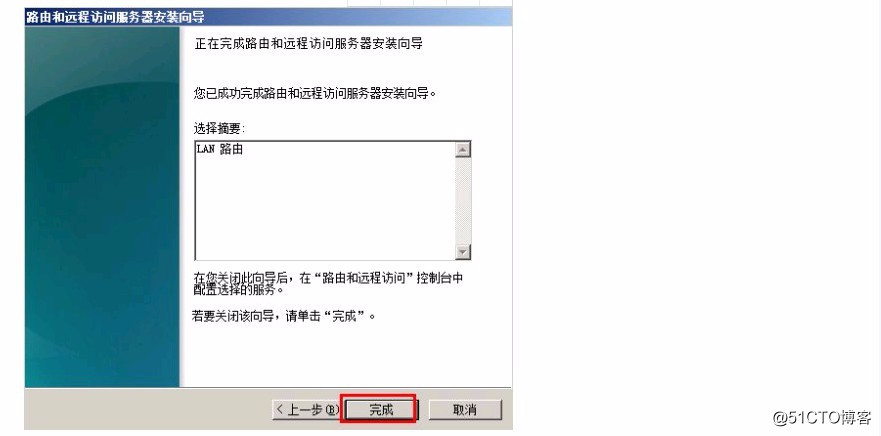
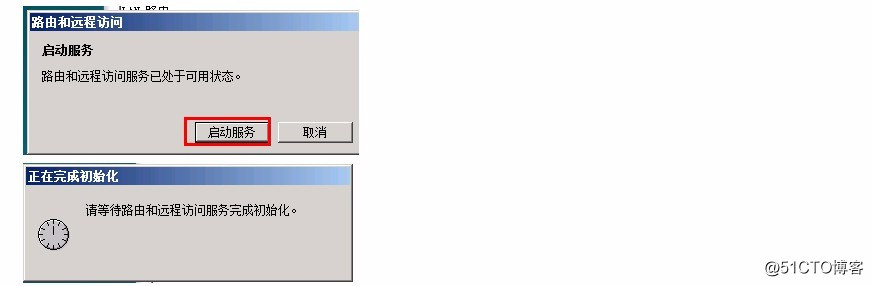
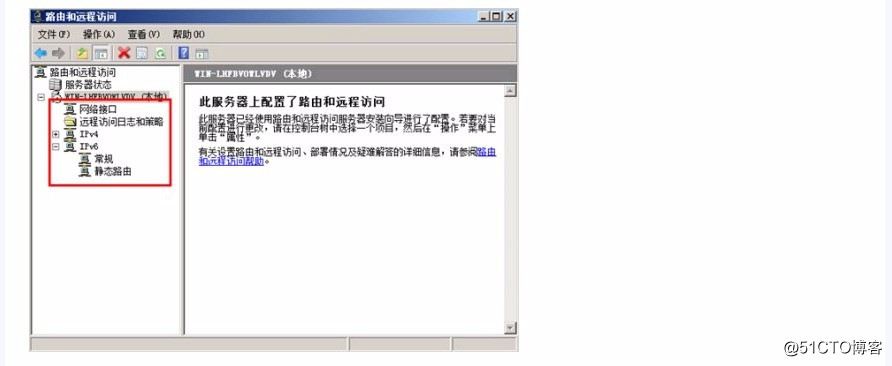
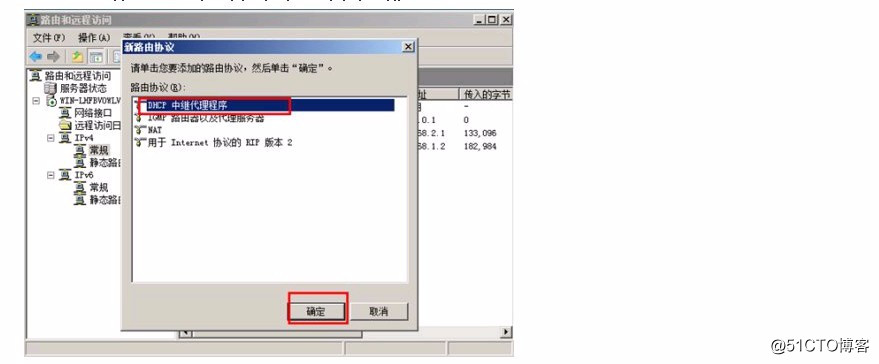
点击‘确定’。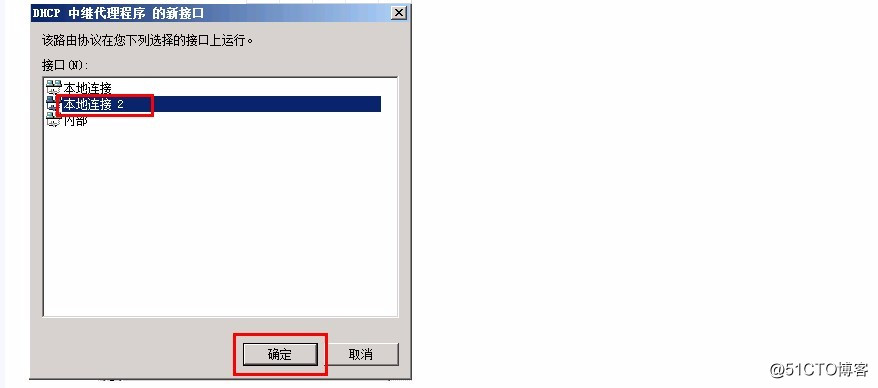
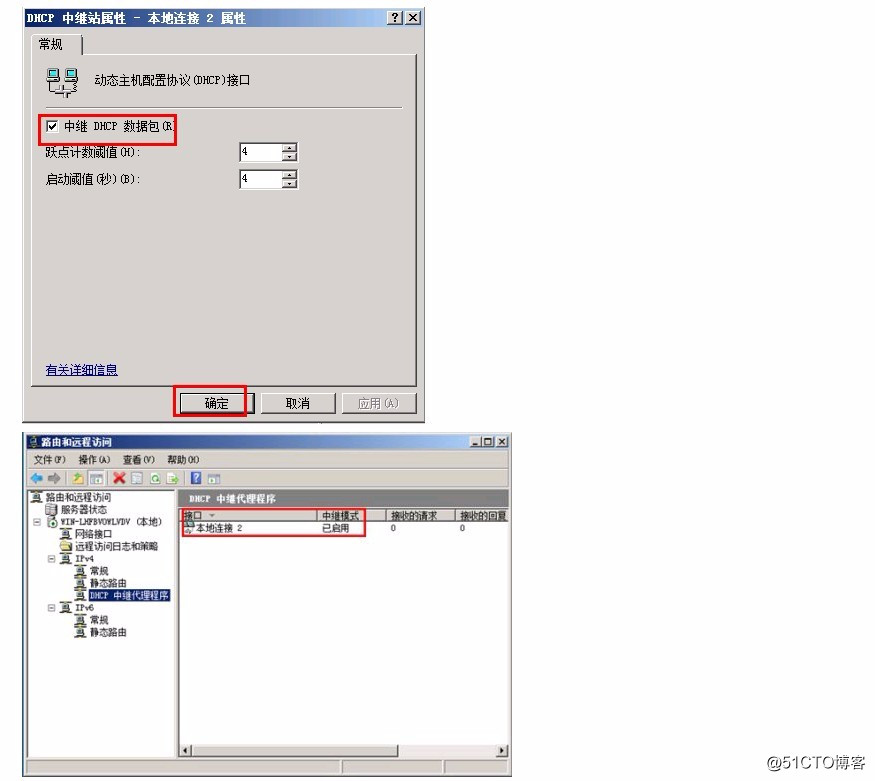
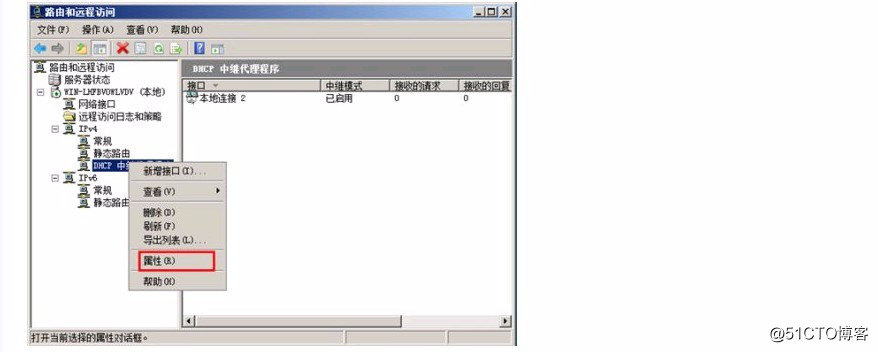
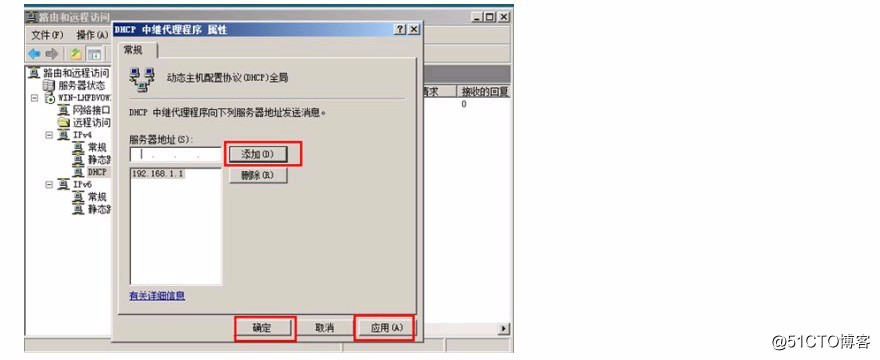
l DHCP服务器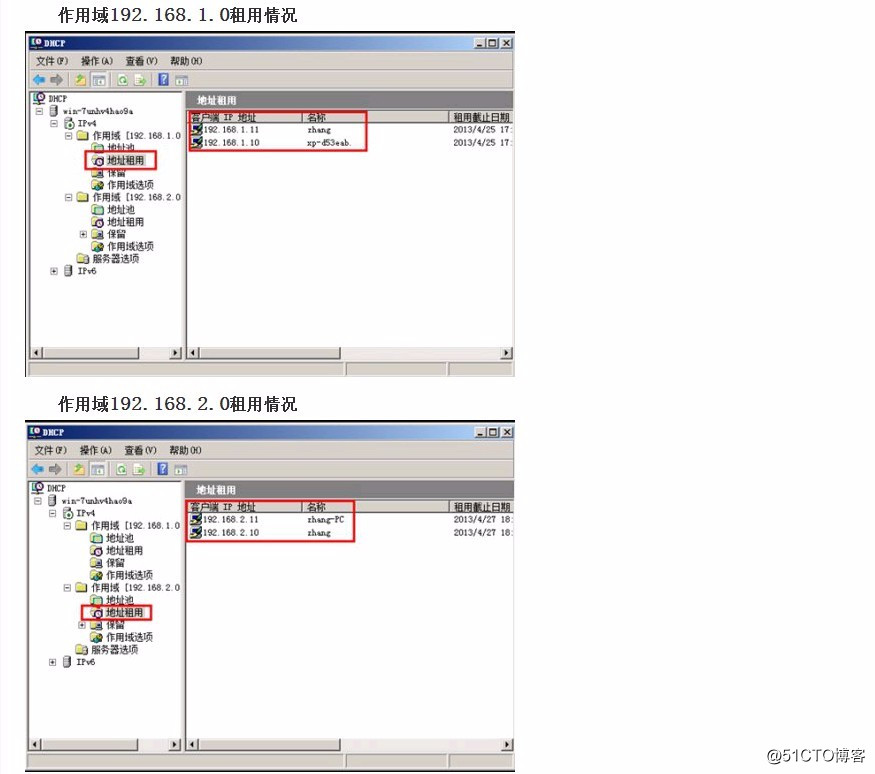
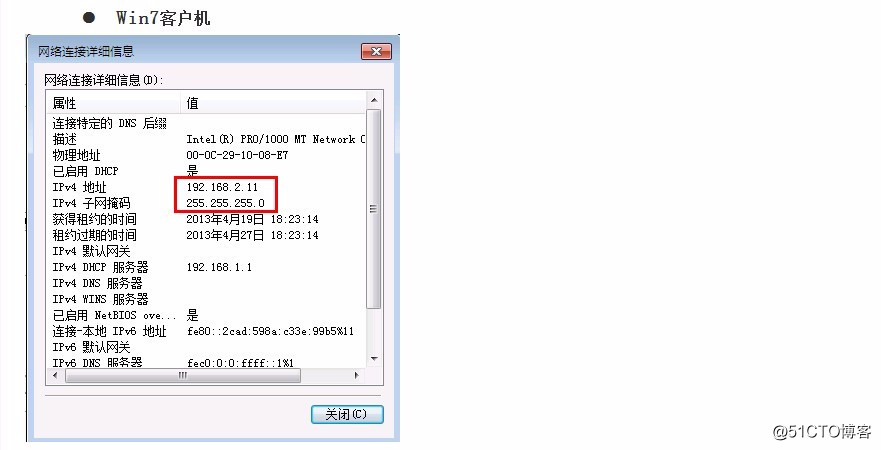
上一篇:C# 枚举
下一篇:c#学习系列之委托与事件